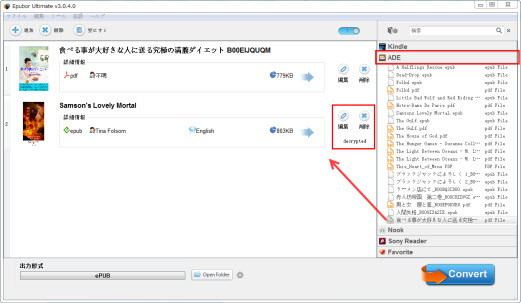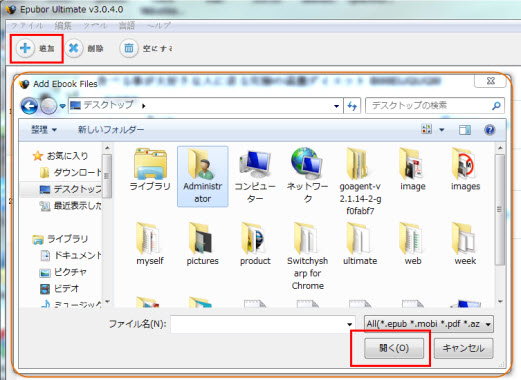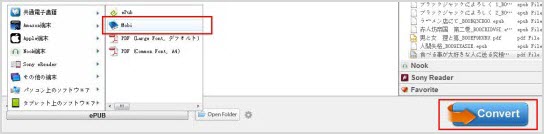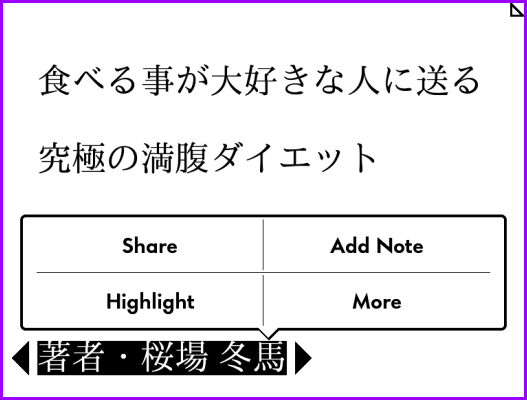EPUB形式の本をMOBI形式に変換する
ePub形式の電子書籍は一つの汎用電子書籍形式(もう一つはPDF)として、多数の端末に対応しています。例えば、Kobo mini、SonyのReader、iPad、iPhoneなど。
しかし、残念ながらKindle端末ではEPUB形式に対応していないため、他の電子書籍ストアから購入したEPUBまたは自炊したePubファイルをそのままKindleで読めません。
でも、これはKindleでepub本を読めないというわけではありません。EPUB形式をKindleで使えるMOBI形式に変換すれば可能です(mobiはKindleの共通形式)。そこで今回はタイトルのとおり、epub本をmobi形式に変換して、Kindleでまずまずよい感じに読める方法を紹介します。
必要なもの
- Adobe Digital Editions (EPUBリーダー)
- Ultimate Converter (epubをmobiに変換)
パソコンでepubの開くにADE
パソコンでAdobe Digital Editionsをダウンロードしてインストールします。
自炊epubファイル:ADEにコピーして開く
書店から買ったepub本:書店にアクセス用アカウントと同じのメールアドレスを使ってADEをオーソライズします。それから、書店から買ったepub書籍をパソコンへダウンロードしADEに開きます。
ご注意:
サポートする書店はAdobe社連携のストアのみ。それに、多くの場合これらのepub本にはAdobe社のDRM制限があります。例えば、KoboやSonyなど。例をとして:
EPUBをmobiへの変換にUltimate Converter
最初に、このツールを無料ダウンロードします。
それから、ダウンロードした.exeを起動して(Macなら.zip)、ソフトをインストールします。
インストールが終了したら、ソフトを起動します。
書店から購入したepub本はADEアイコンの下にリストされます。右から左へドラッグすると、epub本に付きのDRM制限がすぐに解除されます。
自炊したepubファイルなら、”Add”ボタンにチェックしてepubを追加することができます。
続き、出力形式の一覧にmobiを選び、”Convert”ボタンをクリックして、epubをmobiへの変換が開始します。
出力先フォルダを開くと、変換されたmobiファイルが見られます。
MOBIファイルをKindleへ転送
Kindle端末をUSBで接続して、mobiファイルをKindleにコピーすれば("documents"また"Books"フォルダの中へ)そのまま読むことができます。
これでEPUBがMOBIに変換されます。快適なKindle生活を!